Opbevarer du din tidsplan og dine opgaver i Google Kalender? Her er en praktisk udvidelse til Google Chrome, der kan holde dig på toppen af dine aftaler uden at skulle åbne Google Kalender i en anden fane.
Integrer Google Kalender med Chrome
DayHiker er en praktisk udvidelse til Google Chrome, der kan hjælpe dig med at holde planen i din browser. Desktop-applikationer kan typisk holde dig nemmere underretning med pop op-vinduer eller alarmer, men webapps kræver, at du besøger dem for at se dine oplysninger. DayHiker tager det bedste fra begge dele og kan få din Google Kalender til at fungere mere som en desktop-applikation.
For at komme i gang skal du åbne DayHiker-siden fra Chrome Extensions Gallery ( link nedenfor ), og klik på Installer. Bekræft, at du ønsker at installere det ved prompt.

Nu har du en ny udvidelsesknap i din Chrome-værktøjslinje. Klik på kalenderikonet for at se din Google Kalender. Du skal være logget ind på din Google-konto for at din kalender kan vises. klik på nøgleikonet for at vælge din konto, hvis den ikke viser dine aftaler automatisk.
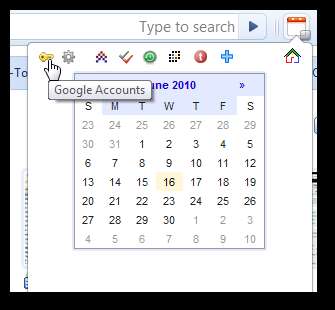
Hvis du er logget ind på flere Google-konti, f.eks. Din offentlige Gmail og en Google Apps-konto, kan du vælge den ønskede kalender og klikke Blive ved .
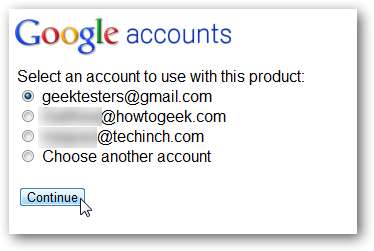
Nu kan du hurtigt se dine kommende aftaler. Hold bare markøren over ikonet for at se dine kommende begivenheder. Eller se bare på det for at se, om der er nogen aftaler, der kommer op, da indikatorikonet ændrer farver for at vise, hvor lang tid du har til din næste aftale.
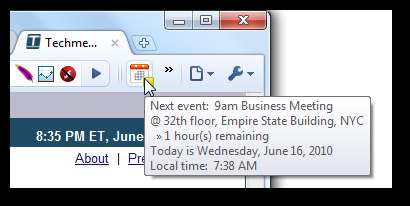
Klik på ikonet for at se flere oplysninger om dine aftaler.
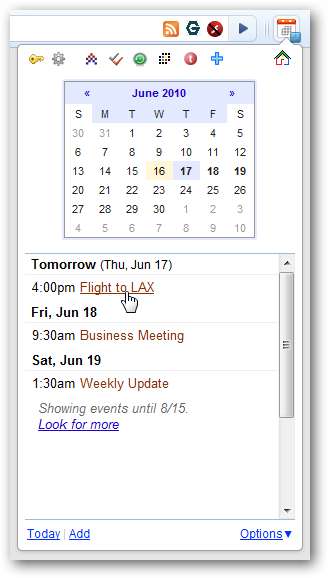
Eller klik på Tilføje link for at tilføje en ny aftale. Hvis du har brug for at redigere aftaledetaljerne, skal du klikke på Rediger detaljer og aftalen åbnes i Google Kalender, som du kan redigere.
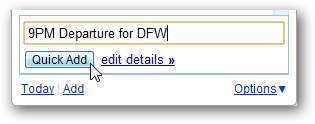
Du kan også se og administrere dine opgaver i Google Kalender. Klik på fluebenikonet, og tilføj eller afkryds derefter opgaver direkte fra udvidelsesruden.
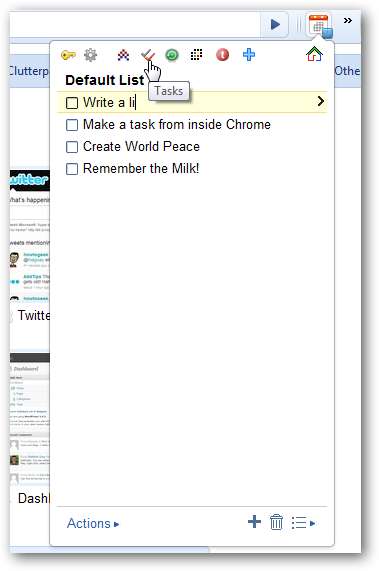
Du kan også indstille et vækkeur i DayHiker. Klik på det grønne cirkelikon, og indtast derefter tidspunktet for alarmen. Mærkeligt nok vil det kun ringe, hvis udvidelsesruden er åben, så hvis du klikker et andet sted i browseren eller endda skifter til et andet program, klokkes det ikke.

Hvis du vil tilpasse DayHikers indstillinger, skal du højreklikke på den og vælge Valg eller vælge Valg på siden Chrome-udvidelser. Her kan du tilpasse dine badges og DayHiker-ikonet eller indtaste et brugerdefineret domæne til din Google Apps Pro-kalender.
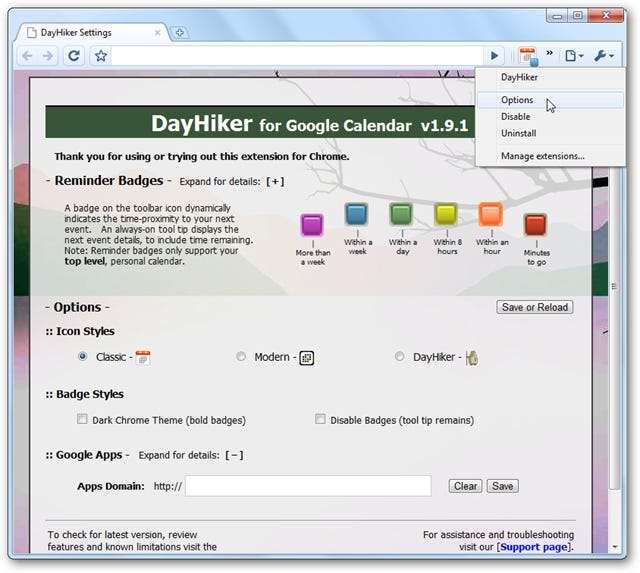
Konklusion
Hvis du stoler på, at Google Kalender holder øje med din tidsplan, kan DayHiker hjælpe dig med at holde dig planlagt og vide, hvad der kommer. Vi ønsker, at DayHiker understøttede flere kalendere, så vi kunne kombinere vores Google Apps-kalendere med vores personlige Google Kalender, men alligevel er det et meget nyttigt værktøj.
Uanset om du er en tæt planlagt person eller bare kan lide at notere opgaver og holde øje med dem, hjælper denne udvidelse dig med at gøre dette effektivt med velkendte Google-værktøjer.
Link







